Google Kalender ist eines der besten Tools für die Zeitplanung. Obwohl es auf einer Vielzahl von Plattformen ziemlich gut funktioniert, gibt es immer noch viele seltsame Probleme, die es plagen. Eines der häufigsten Probleme betrifft das Verschwinden aller (oder einiger) Ereignisse aus dem Kalender. Für einige Benutzer war dies das Problem für Ewigkeiten. Bis es plötzlich aufhörte. Andere sind immer noch nicht in der Lage, das Problem zu lösen, und haben sich aufgrund seiner Schwerkraft entschlossen, auf eine Alternative umzusteigen.
Da viele Benutzer noch nie etwas Ähnliches erlebt haben, liegt das Problem möglicherweise auf Ihrer Seite. Befolgen Sie daher die unten angegebenen Schritte und finden Sie hoffentlich die Lösung.
So rufen Sie verlorene Ereignisse aus Google Kalender ab
- Überprüfen Sie den Papierkorb
- Synchronisieren Sie Google Kalender erneut
- Browser-Cache löschen
- Entfernen Sie Google Kalender aus allen Anwendungen von Drittanbietern
1: Überprüfen Sie den Papierkorb
Es gibt mehrere Berichte über das Löschen von Ereignissen in Google Kalender. Standardmäßig sollte auch die älteste Ihrer Veranstaltungen immer aufbewahrt werden. Diese Vorkommnisse sind jedoch für den nativen Multiplattform-Kalender von Google nichts Seltsames. Zum Glück wird keine der Dateien endgültig entkommen. Sie sind zumindest die meiste Zeit leicht im Papierkorb zu finden, wo alle gelöschten Ereignisse bis zu 30 Tage gespeichert werden.
- LESEN SIE AUCH: Vollständige Korrektur: Windows 10-Standard-Apps fehlen
Bevor wir zu weiteren Schritten übergehen, tun Sie sich selbst einen Gefallen und überprüfen Sie den Papierkorb im Google Kalender. So geht's:
- Öffnen Sie Google Kalender in einem beliebigen Browser und melden Sie sich an.
- Klicken Sie auf das Zahnradsymbol und wählen Sie Papierkorb aus dem Dropdown-Menü.
- Klicken Sie auf gelöschte Ereignisse und stellen Sie sie wieder her.
2: Synchronisieren Sie Google Kalender erneut
Wenn Sie Änderungen vorgenommen oder Ereignisse auf einem anderen Gerät erstellt haben und diese nun auf Ihrem PC nicht mehr zu finden scheinen, müssen Sie Google Kalender erneut synchronisieren. Selbst das kleinste Verbindungsproblem hat möglicherweise zu einer fehlgeschlagenen Synchronisierung geführt, sodass Sie die Ereignisse nicht sehen können. Wir empfehlen, Google Kalender auf diesem alternativen Gerät zu öffnen, während Sie mit einem stabilen Netzwerk verbunden sind.
- LESEN SIE AUCH: Vollständige Korrektur: Chrome wird unter Windows 10, 8.1, 7 nicht synchronisiert
Darüber hinaus können Sie die Google Kalender-App auf Ihrem Handheld-Gerät neu installieren und erneut installieren (die meisten Geräte stellen die App auf die werkseitigen Werte zurück). Warten Sie danach, bis es synchronisiert ist, und öffnen Sie Google Kalender in einem Browser.
3: Browser-Cache löschen
Um die Dienste von Google in einem Browser nutzen zu können, müssen Cookies und JavaScript aktiviert sein. Das ist nur die Richtlinie von Google. Darüber hinaus empfehlen wir, alle Add-Ons zu entfernen, die auf irgendeine Weise mit der Webimplementierung von Google Kalender manipuliert werden können.
- LESEN SIE AUCH: Verwenden Sie die Browser-Aktualisierung, um die Caches mehrerer Browser zu aktualisieren
Schließlich schlugen einige Benutzer vor, den Inkognito-Modus in Ihrem Browser zu verwenden. Dies könnte helfen, aber eine noch bessere Möglichkeit, den vorliegenden Fehler direkt zu beheben, besteht darin, Ihre Browserdaten zu löschen. Das Durchsuchen von Daten wie Cache, Cookies und zwischengespeicherten Bildern kann Probleme mit verschiedenen Anwendungen verursachen.
So löschen Sie Browserdaten in 3 am häufigsten verwendeten Browsern:
Google Chrome und Mozilla Firefox
- Drücken Sie Umschalt + Strg + Löschen das “Browserdaten löschen" Speisekarte.
- Wählen Sie als Zeitbereich „Alle Zeiten“.
- Konzentrieren Sie sich auf das Löschen 'Kekse', 'Zwischengespeicherte Bilder und Dateien'und andere Site-Daten.
- Klicke auf das Daten löschen Taste.
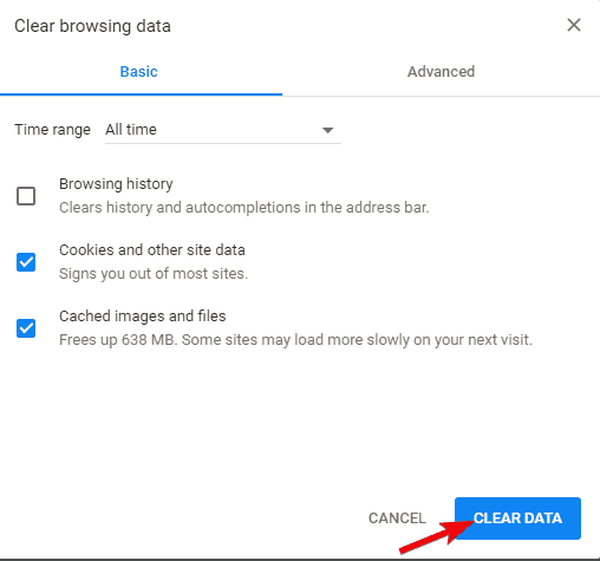
- Neu starten Chrome und melden Sie sich an Google Kalender nochmal.
Microsoft Edge
- Öffnen Kante.
- Drücken Sie Strg + Umschalt + Löschen.
- Aktivieren Sie alle Kontrollkästchen und klicken Sie auf klar.
- Starten Sie Edge neu und melden Sie sich bei an Google Kalender nochmal.
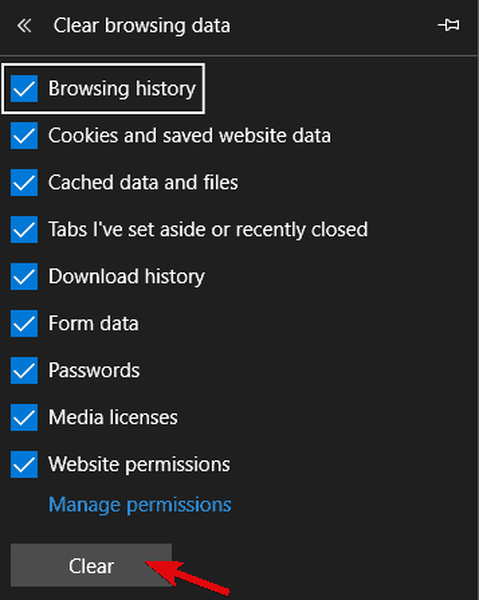
4: Entfernen Sie Google Kalender aus allen Anwendungen von Drittanbietern
Seit Google Google Kalender für Windows eingestellt hat, gab es viele alternative Möglichkeiten, es in Anwendungen von Drittanbietern zu implementieren. Sie können beispielsweise die Kalender-App von Windows 10 verwenden, um alle Google Kalender zu synchronisieren. Dies scheint eine praktikable Lösung zu sein, aber wir können nicht sicher sein, ob die Drittanbieter-App das Verschwinden von Ereignissen verursacht hat oder ob Google schuld ist.
- LESEN SIE AUCH: Fix: Outlook wird unter Windows 10 nicht geöffnet
Aus diesem Grund empfehlen wir, aus Sicherheitsgründen und um weitere Rechtfertigungen durch das zuständige Support-Team zu vermeiden, Google Kalender-Eingaben aus allen Kalenderanwendungen von Drittanbietern zu entfernen.
Das ist es. Vergessen Sie nicht, uns mitzuteilen, ob das Problem behoben ist oder ob Sie Ihre wertvollen Ereignisse immer noch nicht finden können. Geben Sie uns Ihre Meinung in den Kommentaren unten.
VERWANDTE GESCHICHTEN, DIE SIE ÜBERPRÜFEN SOLLTEN:
- 5 besten Kalender-Apps für Windows 10-Benutzer
- Vollständige Korrektur: Google Drive kann keine Verbindung herstellen
- FIX: „Hoppla! Bei der Vorschau dieses Dokuments ist ein Problem aufgetreten. “Google Drive-Fehler
- Google Kalender
- Windows 10 beheben
 Friendoffriends
Friendoffriends



